您好,登录后才能下订单哦!
密码登录
登录注册
点击 登录注册 即表示同意《亿速云用户服务条款》
小编给大家分享一下结束电脑进程的方法,相信大部分人都还不怎么了解,因此分享这篇文章给大家参考一下,希望大家阅读完这篇文章后大有收获,下面让我们一起去了解一下吧!
结束电脑进程的方法:首先打开“任务管理器”窗口,点击“进程”选项卡;然后,找到并点击想要结束的程序进程;接着点击“结束进程”按钮;最后在弹出的结束进程提示窗口中再次点击“结束进程”按钮即可。
结束电脑进程的方法
第一步:鼠标右键单击电脑下方的任务栏,在出现的对话框中点击“任务管理器”。

第二步:在弹出的“任务管理器”对话框中点击“进程”选项卡。
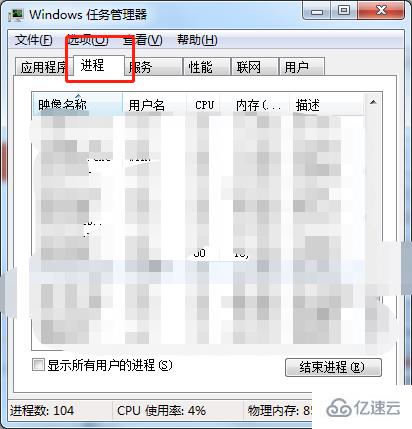
第三步:找到想要结束的程序进程(不要忘记点选它)
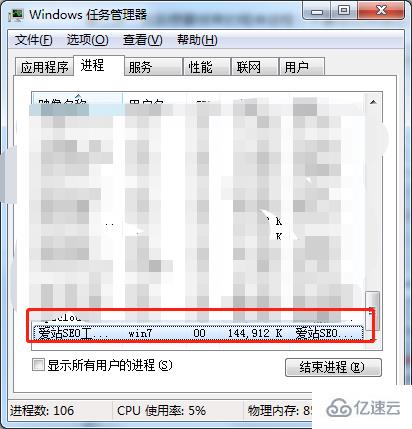
第四步:点击下方的“结束进程”按钮。
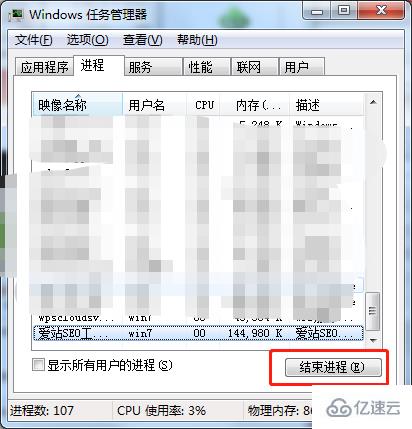
第五步:在弹出的结束进程提示窗口中再次点击“结束进程”按钮。
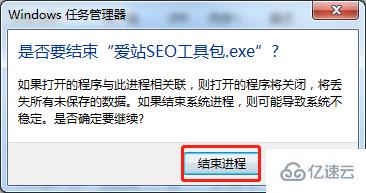
以上是“结束电脑进程的方法”这篇文章的所有内容,感谢各位的阅读!相信大家都有了一定的了解,希望分享的内容对大家有所帮助,如果还想学习更多知识,欢迎关注亿速云行业资讯频道!
免责声明:本站发布的内容(图片、视频和文字)以原创、转载和分享为主,文章观点不代表本网站立场,如果涉及侵权请联系站长邮箱:is@yisu.com进行举报,并提供相关证据,一经查实,将立刻删除涉嫌侵权内容。